ratkaistu: komentokehote (CMD exe), joka aina avautuu Windows 10
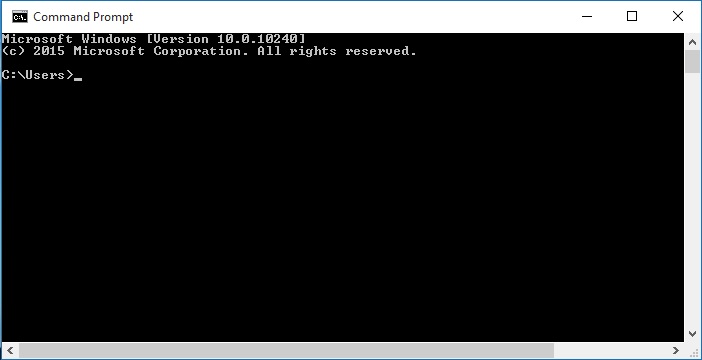
kun käynnistät Windows 10-tietokoneen, saatat nähdä mustan ponnahdusikkunan otsikolla C:\WINDOWS\system32\cmd.exe. Lopulta, kehote katoaa, mutta huomaat hidastuminen tietokoneen suorituskykyä, kuten asianomaiset käyttäjät ovat ilmoittaneet. Tässä artikkelissa ir välimuisti, tarjoamme sinulle sopivin ratkaisuja voit yrittää estää komentorivi (CMD.exe), joka ilmestyy aina Windows 10: ssä.
cmd.exe-tiedosto itsessään on Windows 10-käyttöjärjestelmän ohjelmistokomponentti. Cmd.exe tiedosto käynnistää komentorivi, komentorivi tulkki Windows-käyttöjärjestelmän.
jos kohtaat tämän ongelman, voit kokeilla alla olevia suositeltuja ratkaisuja missään tietyssä järjestyksessä ja katsoa, auttaako se ongelman ratkaisemisessa. Katsotaanpa kuvaus prosessin mukana kunkin luetelluista ratkaisuista.
Sisällysluettelo:
miksi komentorivi (CMD exe) näkyy jatkuvasti Windows 10: ssä?
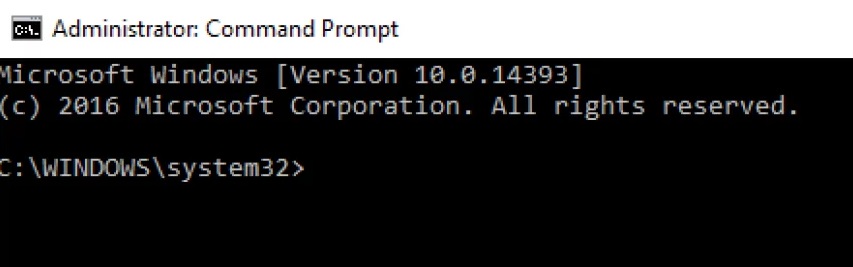
vaikka tietokoneen käyttäjien mukaan ongelma ei tunnu isolta asialta, se ärsyttää silti monia käyttäjiä. Työkaluvihje ilmestyy satunnaisesti ja katoaa sekunnissa, mikä voi hämmentää sinua selatessasi verkkoa, pelatessasi pelejä tai suorittaessasi muita tehtäviä tietokoneellasi.
seuraavissa tilanteissa CMD voi esiintyä toistuvasti:
- ensimmäistä kertaa kirjaudut Windows, kuten Windows 10.
- tietokonetta käytettäessä, kuten videopelejä pelatessa.
miksi komentorivi aukeaa satunnaisesti? On monia tekijöitä, jotka voivat aiheuttaa tämän, mukaan lukien:
- laillinen MS Office-ohjelmisto tehtäväluettelossasi.
- haittaohjelmat.
- huonot sektorit.
siirrytään seuraavaan sisältöön tämän ärsyttävän ongelman ratkaisemiseksi.
kuinka ratkaista Windowsissa aina esiin Pulpahtavan komentokehotteen (CMD exe) ongelma 10

Launch SFC
SFC, tunnetaan nimellä System File Checker, voidaan käyttää välineenä skannata kaikki tärkeät Windows-tiedostot tietokoneen ja palauttaa ne tarvittaessa.
puuttuvat tai vioittuneet järjestelmätiedostot, kuten DLL-tiedostot, voivat olla CMD: n syy.exe virhe, joka jatkuvasti popping Windows. Katsotaan, miten ajaa SFC korjata CMD.exe virhe tietokoneessa:
- paina Win + R – > type: cmd ja paina “OK” tuodaksesi komentokehotteen;
- Type: sfc / scan now ja paina Enter ;
- käynnistä tietokone uudelleen ANALYSOITUASI ja tarkista, onko CMD.exe ongelma on ratkaistu.
Aloita puhdas käynnistys
tässä näytämme, miten Windows 10-käynnistys puhdistetaan ja esimerkiksi tietokoneesi käynnistys puhdistetaan. Älä unohda kirjautua tietokoneeseen Järjestelmänvalvojana suorittaaksesi puhtaan käynnistyksen.
- klikkaa “Käynnistä” ja etsi: msconfig – > valitse “System Configuration”.
- valitse järjestelmän kokoonpanossa ” palvelut “- > napsauta ja valitse” Piilota kaikki Microsoftin palvelut “- > valitse”Poista Kaikki käytöstä”.
- järjestelmän kokoonpanossa klikkaa “Autorun” – > Napsauta”Open Task Manager”.
- valitse järjestelmäasetuksessa “Autorun “ja valitse” Disable “- > close”Task Manager”.
- napsauta “OK” järjestelmän kokoonpanon “käynnistys”- välilehdessä – > käynnistä tietokoneesi uudelleen.
- näin tietokoneesi toimii jälleen normaalisti ja näet, että CMD-ikkuna ei enää näy.
vaurioituneiden sektoreiden korjaaminen ja virusten puhdistaminen
jos järjestelmäsi osio sisältää korruptoituneita sektoreita tai on tuntemattoman viruksen tai haittaohjelman saastuttama, CMD saattaa lakata toimimasta kunnolla. Siksi toinen tapa ratkaista CMD-ongelma on korjata vioittuneet sektorit osiohallintaohjelmistolla ja puhdistaa tietokoneesi viruksista virustorjuntaohjelmistolla.
- valitse kohdeosio, jossa ongelma ilmeni.
- Valitse Advanced – > Tarkista Tiedostojärjestelmä.
- Tarkista tiedostojärjestelmän ikkunasta, että virheitä yritetään korjata, jos löytyy-asetus.
- Tarkista osio virheiden varalta napsauttamalla Käynnistä.
- Lataa ja suorita virustorjuntaohjelmisto Windows-tietokoneellasi poistaaksesi kaikki virukset tai haittaohjelmat, jotka aiheuttavat CMD-virheen epätavallisen usein.
- käynnistä sen jälkeen tietokoneesi uudelleen ja tarkista, toimiiko kaikki tietokoneellasi nyt oikein vai ei.
Usein kysyttyä
miksi CMD EXE putkahtaa esiin?
on olemassa useita syitä, jotka voivat aiheuttaa tämän. Jos komentorivi ilmestyy jonkin ajan kuluttua, todennäköisin syy on Tehtävien ajoitus. Jotkin Windows-palvelut ja kolmannen osapuolen sovellukset voivat luoda toistuvia tehtäviä, joita ei ole lueteltu tehtävien ajoituksessa.
onko CMD EXE virus?
ei ole. Oikea cmd.exe-tiedosto on turvallinen Microsoft Windows – järjestelmän prosessi, jota kutsutaan ” Windows-komentoprosessoriksi.”Haittaohjelmien tekijät, kuten virukset, madot ja troijalaiset, antavat kuitenkin tahallaan prosesseilleen samat tiedostonimet välttääkseen paljastumisen.
Miten voin poistaa CMD EXE-viruksen tietokoneeltani?
- valitse Windowsin Käynnistä-valikosta Suorita.
- Kirjoita avoimeen kenttään Regedit ja valitse sitten OK.
- valitse Muokkaa-valikosta haku.
- Kirjoita haku-valintaikkunaan komento.exe.
- Napsauta rekisteriarvon nimeä hiiren kakkospainikkeella ja valitse valikosta Poista.
miksi komentorivi näkyy ja sulkeutuu?
automaattinen huolto. Jos komentoriviikkuna aukeaa ja sulkeutuu nopeasti, se voi johtua käynnissä olevasta automaattisesta huoltotehtävästä. Tämä pätee erityisesti, jos pikainen ikkuna vilkkuu, kun järjestelmä on käyttämättömänä useita minuutteja.
Leave a Reply